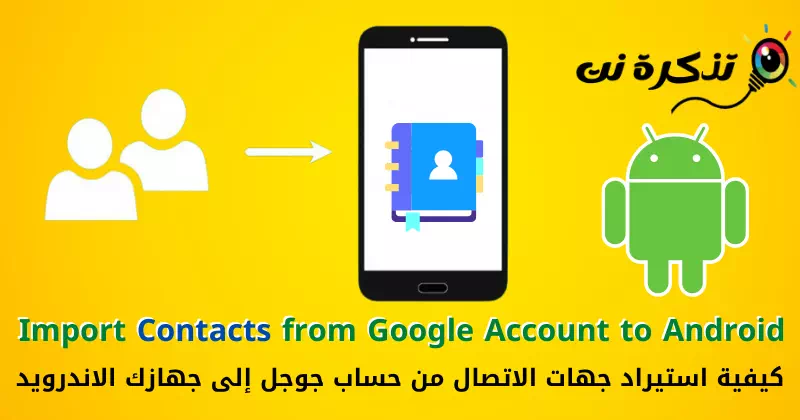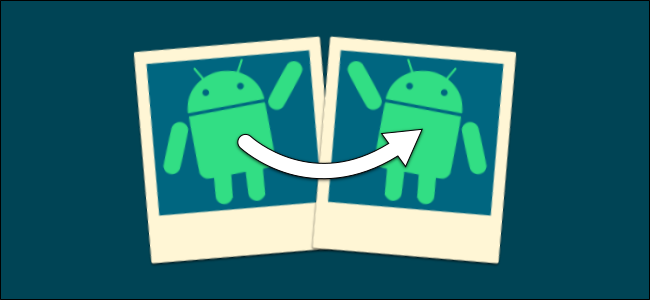Cunoașteți pașii Cum să importați contacte dintr-un cont Google pe un dispozitiv Android Susținut de imagini.
Când cumpărați un nou smartphone Android, primul lucru pe care doriți să-l faceți este Importați contactele pe noul dispozitiv. Deoarece există multe aplicații disponibile în acest scop, dar de ce să vă bazați pe aplicații externe dacă nu este nevoie de ele?
Aveți două opțiuni pe smartphone-ul Android pentru a vă adăuga contactele pe smartphone. Puteți importa o persoană de contact fie prin sincronizarea acestuia, fie importând-o manual. Astfel, dacă căutați modalități de a importa contacte din contul Google pe telefon, atunci citiți articolul potrivit.
Pași pentru a importa contacte din contul Google pe telefonul Android
Prin acest articol, vom împărtăși cu voi un ghid pas cu pas despre Cum să importați contacte din contul dvs. Google pe smartphone-ul Android. Aceste metode vor fi foarte ușoare; Urmați-le conform instrucțiunilor pas cu pas. Deci haideți să aflăm.
1. Sincronizați contactele cu dispozitivul dvs. Android
Acesta ar putea fi cel mai simplu mod de a importa contacte din contul Google pe telefonul Android. Iată câțiva pași simpli pe care trebuie să-i urmezi.
- Mai întâi de toate, deschideți aplicația (Setări أو setări cont) pe smartphone-ul dvs. Android.
Setări - Apoi în aplicație Setări, derulați în jos și atingeți opțiunea (Utilizatori și conturi أو Utilizatori și conturi) așa cum se arată în următoarea imagine.
Faceți clic pe Utilizatori și Conturi - Apoi pe pagină Utilizatori și conturi, Cauta contul dvs. google Apoi faceți clic pe el.
Găsiți contul dvs. Google și faceți clic pe el - Pe pagina următoare, faceți clic pe opțiunea (Contacte أو Contact) așa cum se arată în următoarea imagine.
Faceți clic pe opțiunea Contacte - Acum așteptați ca contactele să se sincronizeze. După ce ați terminat, deschideți aplicația Contacte pe telefonul Android și veți vedea toate contactele în ea.
Acum așteptați ca contactele să se sincronizeze
În acest fel, vă puteți sincroniza contactele prin contul dvs. Google cu smartphone-ul Android în pași simpli.
2. Cum să importați manual contactele pe dispozitivul Android
Uneori, sincronizarea automată nu funcționează din cauza problemelor de rețea. Prin urmare, trebuie să vă bazați pe următoarea metodă pentru a importa manual contactele pe telefonul Android.
- În primul rând, deschideți browserul de internet și accesați acest site web contacts.google.com. după care, Conectați-vă cu contul dvs. Google.
contacts.google.com - După aceea, veți vedea toate contactele salvate. În panoul din dreapta, faceți clic pe butonul (Export أو Export) așa cum se arată în următoarea imagine.
Faceți clic pe butonul Export - Apoi, în caseta de dialog (Exportați contacte أو Exportați contacte), Selectați CSV Google și apăsați pe (Export أو Export).
Google CSV și apăsați butonul Export - Acum, transferați un fișier CSV Google pe dispozitivul dvs. Android și deschideți aplicația google contacts. după care, Faceți clic pe poza dvs. de profil Așa cum se arată în imaginea următoare.
Faceți clic pe fotografia dvs. de profil în aplicația Contacte Google - Apoi, în fereastra pop-up pentru gestionarea contului dvs. Google, faceți clic pe opțiunea (Setările aplicației Contacte أو Setările aplicației Contacte) așa cum se arată în următoarea imagine.
Faceți clic pe opțiunea de setări a aplicației Google - Apoi pe pagină Setări, derulați în jos și atingeți opțiunea (import أو Import) așa cum se arată în următoarea imagine.
Faceți clic pe opțiunea de import - Apoi, în fereastra pop-up, faceți clic fișier .vcf أو fișier .vcf si alege (fișierul de contacte Google .csv أو Contacte Google .csv(pe care l-ați descărcat la pasul nr.)3).
vcf și alegeți fișierul de contacte Google .csv
Acest lucru va duce la Importă toate contactele Google pe smartphone-ul tău Android. Acestea sunt cele mai bune două moduri de a importa contacte din contul Google pe dispozitivul Android.
Ați putea fi, de asemenea, interesat să aflați despre:
- Cum să îmbinați contactele duplicate pe telefoanele Android
- Top 10 aplicații gratuite de backup pentru contacte pentru Android
- Cum să transferați contacte de pe telefonul Android pe alt telefon
- Top 10 aplicații Contact Manager pentru dispozitive Android
- Top 3 moduri de a face copii de rezervă pentru contactele telefonului Android
Sperăm că acest articol vă va fi util să îl cunoașteți Cum să importați contacte din contul Google pe dispozitivul dvs. Android. Împărtășește-ți părerea și experiența în comentarii. De asemenea, dacă articolul te-a ajutat, asigură-te că îl distribui prietenilor tăi.